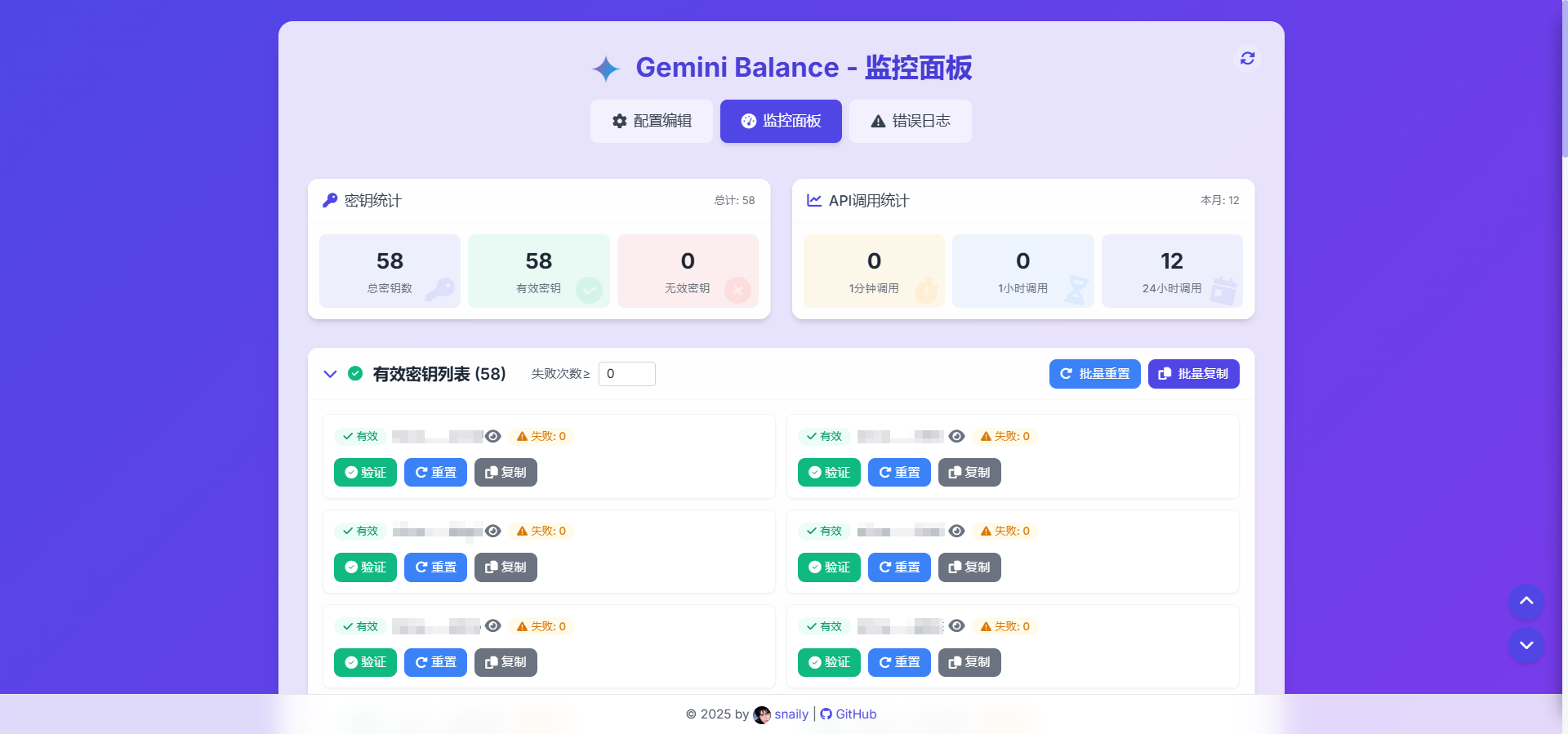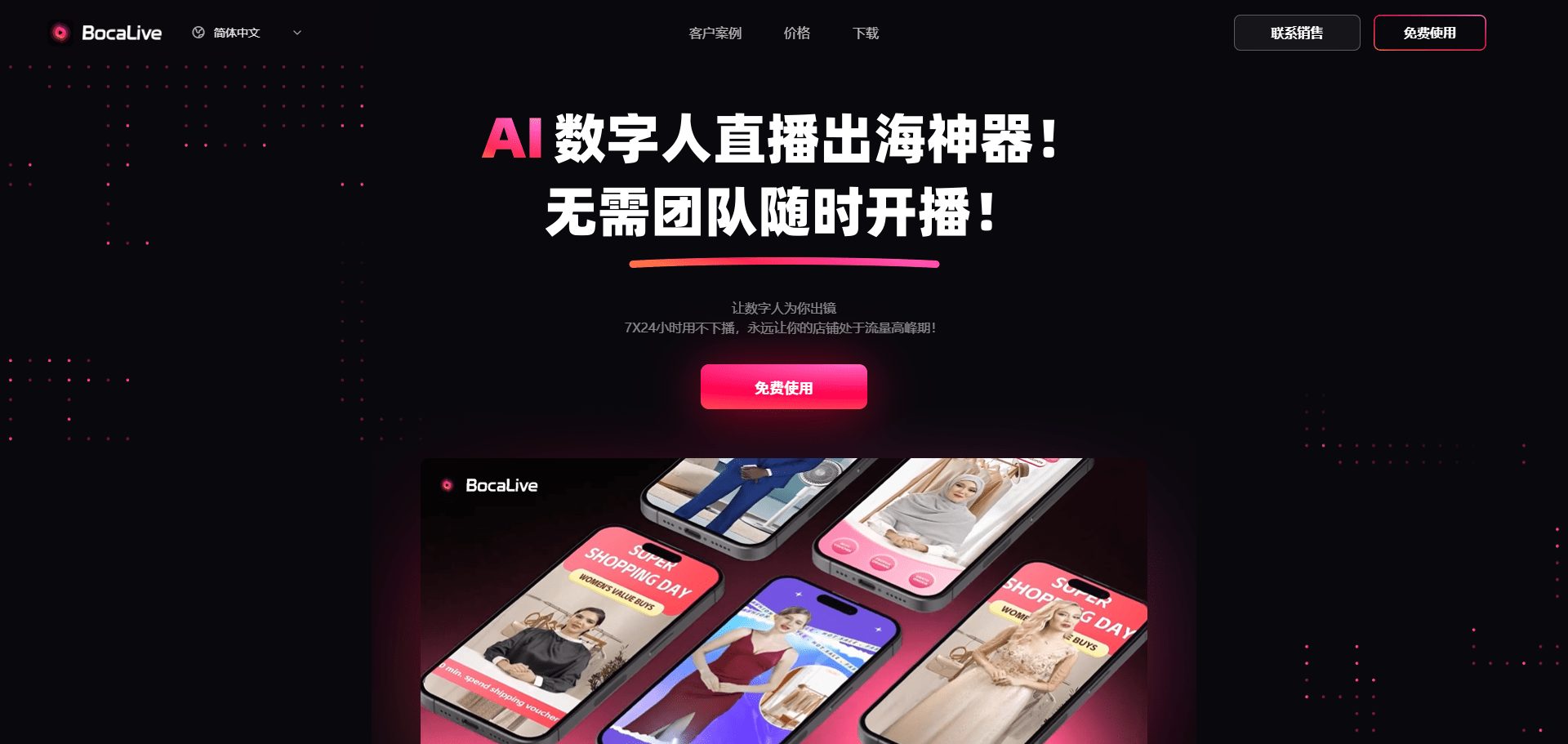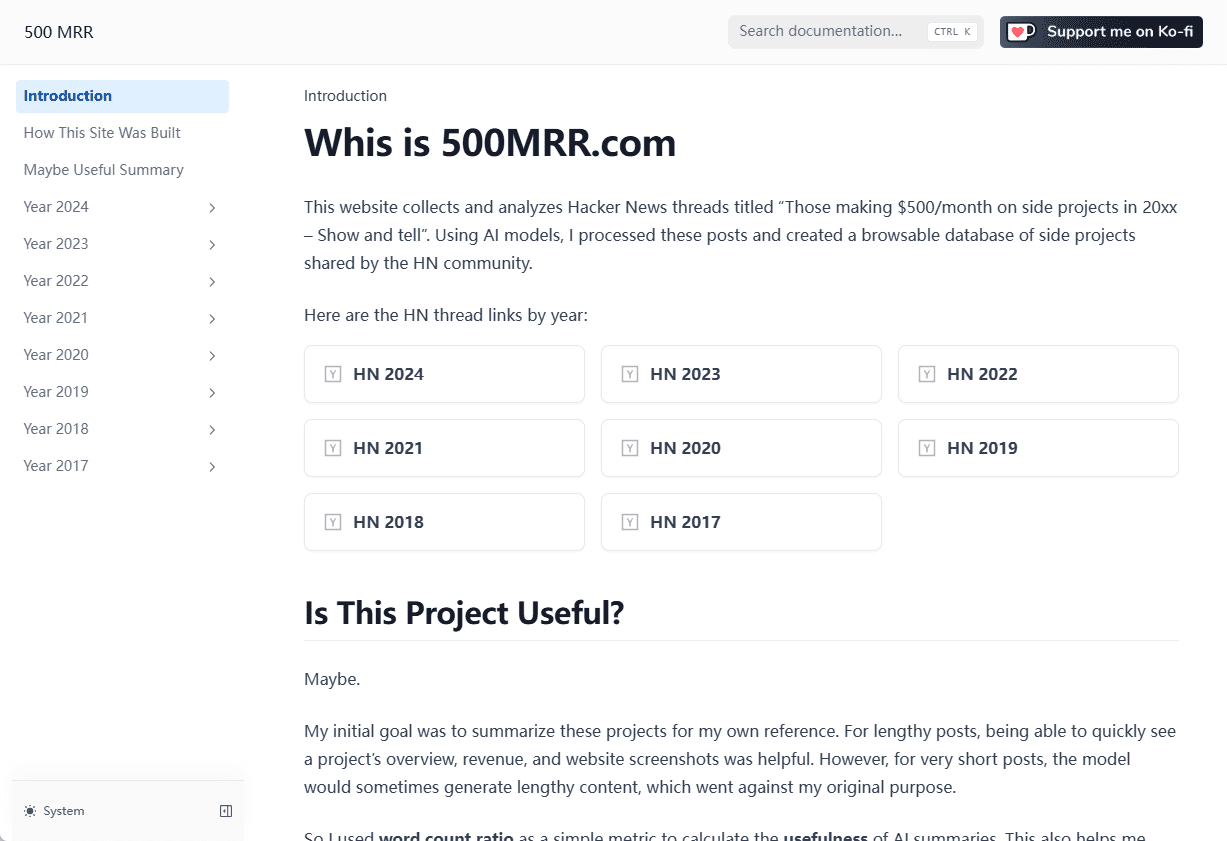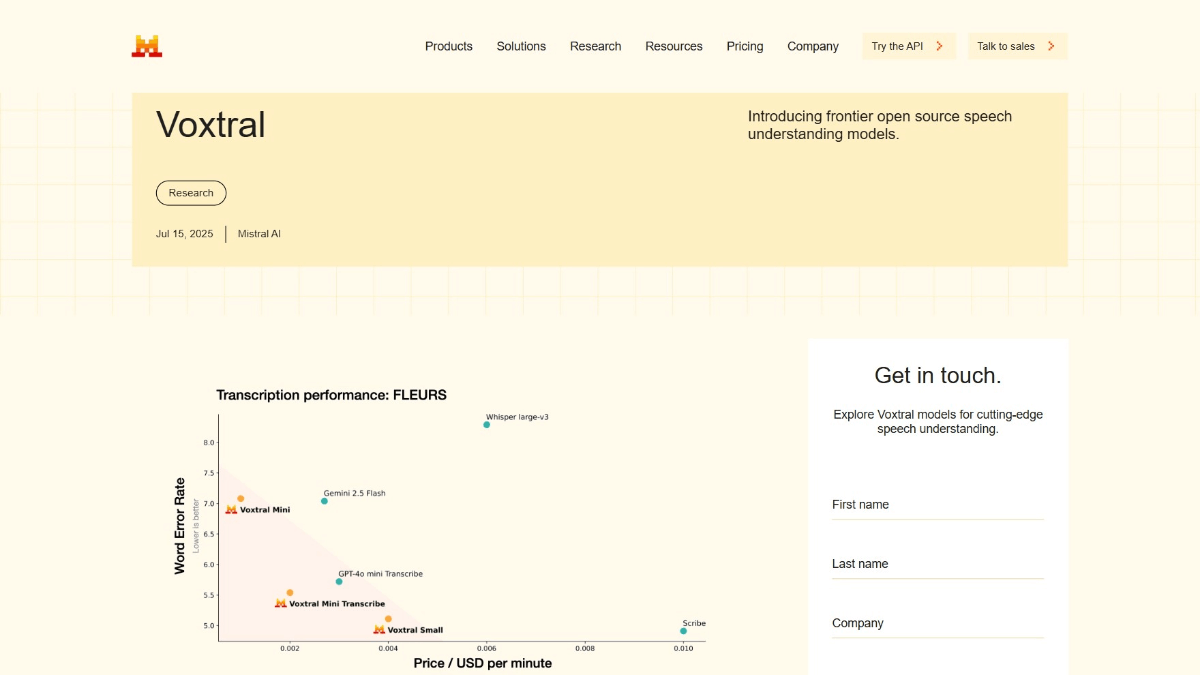综合介绍
OpenCreator 是一个在线工具,专为创作者设计,核心功能是把20多种生成式AI模型整合在一起。用户可以用它轻松生成创意视频,无需在不同平台间切换或支付多份订阅费。它界面简单,支持一键比较不同模型效果,按使用量付费,价格透明。无论是新手还是专业人士,都能快速上手,做出高质量作品。
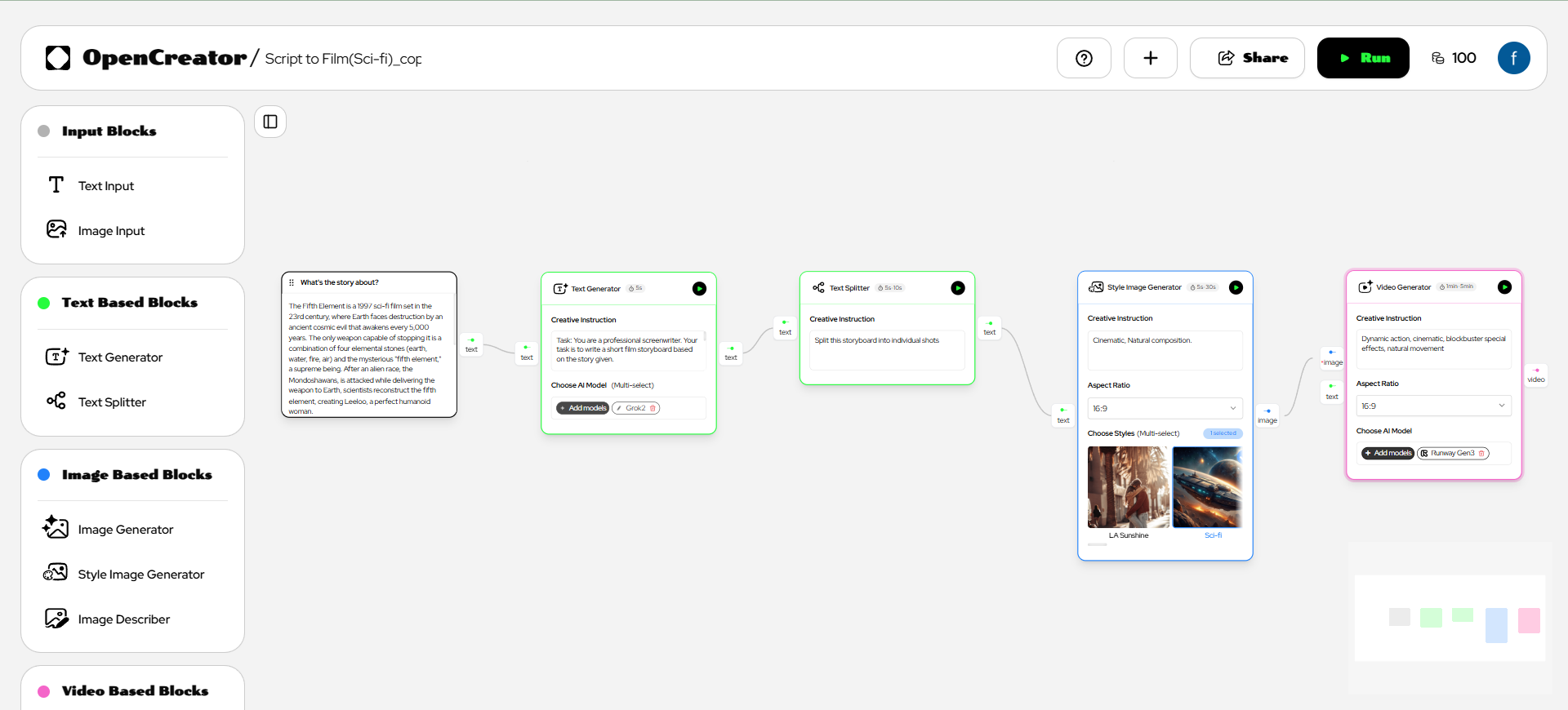
功能列表
- 脚本转视频:输入文字脚本,生成完整视频。
- 草图转视频:上传草图,AI转为动态影片。
- 歌词转音乐视频:输入歌词,生成带音乐的视频。
- 图像生成:制作专辑封面、电影海报等图片。
- 模板定制:用预设模板快速生成内容。
- 模型比较:一键对比20多种AI模型效果。
- 实时预览:创作时即时查看结果。
- 特效增强:为视频或图像添加视觉效果。
使用帮助
注册与登录
- 打开网站首页,点击“Get Started”。
- 用邮箱或Google账号注册,填写基本信息。
- 提交后,检查邮箱,点击验证链接激活。
- 用邮箱和密码登录,进入主界面。
主要功能操作流程
1. 脚本转视频
- 步骤:
- 登录后,点击“Video”下的“Script to Video”。
- 在文本框输入脚本,如“一个男孩在山中探险”。
- 选AI模型(如Runway),点击“Generate”。
- 处理完后预览,可调整场景或动作。
- 点击“Save”保存,或下载MP4文件。
- 提示:脚本越具体,结果越好。
2. 草图转视频
- 步骤:
- 进入“Sketch to Film”功能。
- 点击“Upload”,上传草图(支持JPG、PNG)。
- 设置时长(如15秒)和风格(如卡通)。
- 点击“Generate”,等待生成。
- 预览后加音效,确认后下载。
- 建议:草图线条清晰效果更佳。
3. 歌词转音乐视频
- 步骤:
- 选“Lyrics to MV”功能。
- 输入歌词,如“一首关于星空的歌”。
- 选音乐类型(如流行),点击“Generate”。
- 生成后调整画面与音乐同步。
- 保存为MP4格式。
- 技巧:可上传已有音频,AI自动配画面。
4. 图像生成
- 步骤:
- 点击“Image”,选“Album Cover”或“Movie Poster”。
- 输入描述,如“森林中的奇幻城堡”。
- 选模型(如Stable Diffusion),设分辨率。
- 点击“Generate”,生成后调细节。
- 下载PNG或JPG文件。
- 注意:描述详细能提升质量。
特色功能操作
模板定制
- 步骤:
- 首页点击“Start With Templates”。
- 选模板,如“AI Music Video Generator”。
- 点击“Run”,进入编辑页。
- 修改文本或参数,点击“Generate”。
- 保存定制后的内容。
- 优势:适合快速制作。
模型比较
- 步骤:
- 在生成页,点击模型菜单。
- 勾选多个模型(如Kling和Luma)。
- 输入内容,点击“Compare”。
- 查看不同模型结果,选最佳。
- 用途:挑出最适合的模型。
实时预览
- 步骤:
- 创作时,点击右下“Preview”。
- 查看生成进度和效果。
- 点击“Continue”继续编辑。
- 好处:随时调整方向。
数据保存与权限
- 内容自动存到账户,在“我的作品”查看。
- 用户拥有完整商业权利,可修改、分发、盈利。
- 数据存在美国数据中心,安全合规。
应用场景
- 短视频制作
- 博主用“脚本转视频”生成社交媒体短片。
- 描述:输入简单脚本,几分钟出吸引人的视频。
- 音乐推广
- 歌手用“歌词转音乐视频”做MV。
- 描述:上传歌词,生成视觉内容,推广歌曲。
- 广告设计
- 设计师用“图像生成”做宣传图。
- 描述:输入品牌描述,生成专业图片。
- 教学演示
- 老师用“草图转视频”做动画。
- 描述:草图变动画,课堂更生动。
QA
- 怎么收费?
- 按使用量付费,无订阅费,原厂价格,无加价。
- 会更新模型吗?
- 会,新模型一出就尽快加进来。
- 和其他工具有啥不一样?
- 整合20多种AI模型,不用换工具或多付钱。
- 数据安全吗?
- 存在美国,符合高安全标准。
- 内容版权归谁?
- 用户有全部商业权利,可自由用。
© 版权声明
文章版权归 AI分享圈 所有,未经允许请勿转载。
相关文章

暂无评论...